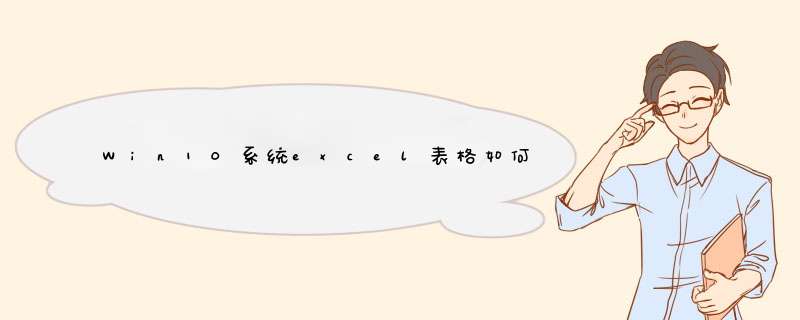
2.在草纸上画好草稿,将需要数据的表格样式及列数和行数确定。比如我需要建立一个五行六列的表格,最上面是标题行。
3.在新建Excel中,用鼠标选中需要的表格行数列数,然后点右键,“设置单元格格式”——“边框”,在“预置”中根据需要选择“外边框”、“内部”边框。
方法/步骤点击开始菜单,找到Microsoft Office文件夹,选中Excel。
打开以后会默认新建一个表格,其实这个就是一个空的电子表格了,但是我们按照需求来编辑一下。
在左上角第一个表格内右键点击,选择设置单元格格式。
在d出的设置单元格格式对话框中,选择边框标签,点击左侧样式下面任意样式,然后在右侧大概斜线上位置点击,就显示了一根斜线,点击确定。
此时可见坐标内,出现一根分割线,这样较为符合表格的用户。在表格内先写两行文字,适当的调整位置,就出现了下图所示的效果。
win10系统下如何做电子表格
然后在表格的横行和竖列分别填写上需要的文字。
然后就是需要给表格添加边框,选中所有需要添加边框的单元格,然后右键点击选择设置单元格格式。
如前边设置边框样式一样,设置单元格边框样式。
设置完成以后可见表格内都添加了边框,如果将本电子表格打印的话,也回显示黑色边框。
点击左上角的文件,然后选中另存为即可保存本电子表格。
如果是已经安装了Office的win10系统,步骤如下:在桌面单机鼠标右键,会出现新建,选择新建,会出现所有的支持新建的安装文件;选择Microsoft Excel 2007工作表(以07版本为例);此时桌面就新建了一个Excel,可以进行重命名,或者直接打开使用。欢迎分享,转载请注明来源:内存溢出

 微信扫一扫
微信扫一扫
 支付宝扫一扫
支付宝扫一扫
评论列表(0条)